Xbox सीरीज X या S कंट्रोलर फर्मवेयर को कैसे अपडेट करें
पता करने के लिए क्या:
- दबाकर रखें मार्गदर्शक अपने Xbox नियंत्रक पर बटन, दबाएं ए बटन, और चुनें अद्यतन नियंत्रक।
- किसी अपडेट को मैन्युअल रूप से जांचने के लिए, यहां जाएं समायोजन > उपकरण और कनेक्शन > सामान > मेन्यू > फर्मवेयर संस्करण > अभी अद्यतन करें.
यह आलेख बताता है कि अपने Xbox Series X या S कंट्रोलर को कैसे अपडेट करें और Xbox कंट्रोलर अपडेट की जांच कैसे करें। आईओएस पर? आप ऐसा कर सकते हैं Xbox सीरीज X या S कंट्रोलर को iPhone से कनेक्ट करें.
Xbox सीरीज X या S कंट्रोलर फर्मवेयर को नए कंसोल के साथ कैसे अपडेट करें
जब आप पहली बार अपना Xbox Series X या S कंसोल सेट करें, आपका कंसोल पहली बार कनेक्ट होते ही नियंत्रक अपडेट की जांच करता है। यहाँ प्रक्रिया के दौरान क्या करना है।
दबाकर रखें मार्गदर्शक इसे चालू करने के लिए अपने Xbox नियंत्रक पर बटन।
संकेत मिलने पर, दबाएं ए अपने नियंत्रक पर बटन।
-
चुनते हैं अद्यतन नियंत्रक।
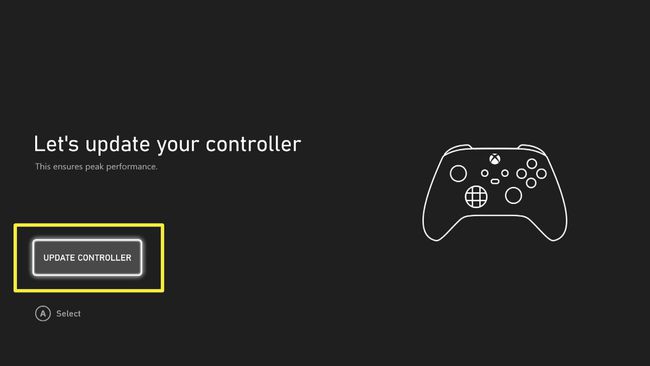
-
अपडेट समाप्त होने तक प्रतीक्षा करें और चुनें अगला.
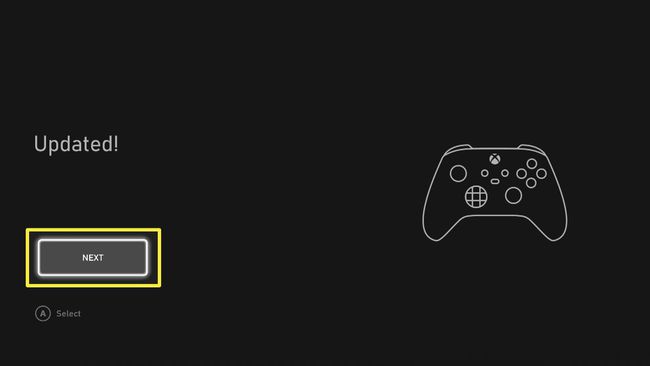
Xbox सीरीज X या S कंट्रोलर फर्मवेयर को नए कंट्रोलर के साथ कैसे अपडेट करें
जब आप कोई नया कंट्रोलर खरीदते हैं या किसी मौजूदा कंट्रोलर को पहली बार कनेक्ट करते हैं, तो आपको कंट्रोलर को अपडेट करने के लिए कहा जा सकता है। यहां बताया गया है कि इसे Xbox Series X या S डैशबोर्ड से कैसे करें।
अपने Xbox नियंत्रक को बीच में दबाकर चालू करें मार्गदर्शक बटन तब तक चमक रहा है और चमकता है।
दबाएं साथ - साथ करना नियंत्रक के शीर्ष पर बटन जब तक रोशनी चमकती है।
-
दबाएं साथ - साथ करना आपके Xbox Series X या S कंसोल पर बटन।
ध्यान दें:
यह कंसोल के सामने स्थित है।
कंसोल और कंट्रोलर के सिंक होने की प्रतीक्षा करें। ऐसा होने पर कंट्रोलर की लाइटें ठोस हो जाएंगी।
Xbox सीरीज X या S डैशबोर्ड एक संदेश प्रदर्शित करेगा जिसमें कहा गया है कि एक अद्यतन की आवश्यकता है।
चुनते हैं अद्यतन अपने नियंत्रक को अद्यतन करने के लिए।
-
प्रक्रिया में आमतौर पर केवल कुछ क्षण लगते हैं।
ध्यान दें:
अद्यतन पूर्ण होने पर नियंत्रक को स्थानांतरित या उपयोग न करें।
Xbox सीरीज X या S कंट्रोलर फर्मवेयर को मैन्युअल रूप से कैसे अपडेट करें
कभी-कभी, नियंत्रक को अपडेट की आवश्यकता होती है, लेकिन Xbox Series X या S कंसोल द्वारा इसका स्वतः पता नहीं लगाया जाता है। यहां किसी भी फर्मवेयर अपडेट की मैन्युअल रूप से जांच करने का तरीका बताया गया है।
ध्यान दें:
यदि आप अपडेट करते समय भौतिक कनेक्शन रखना चाहते हैं तो आप अपने नियंत्रक को USB केबल के माध्यम से भी प्लग इन कर सकते हैं।
चमकता हुआ Xbox दबाएं मार्गदर्शक आपके नियंत्रक के बीच में प्रतीक।
-
दाईं ओर स्क्रॉल करें प्रोफाइल और सिस्टम.
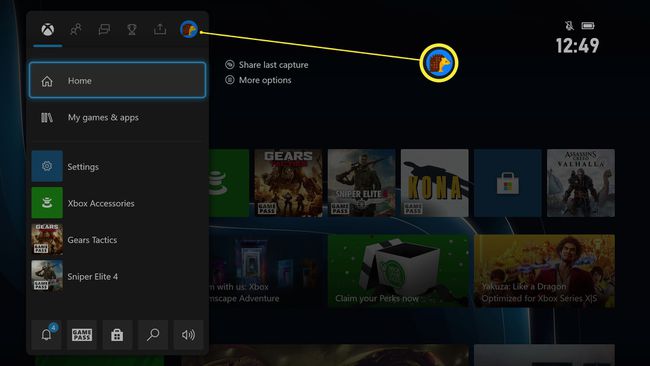
-
चुनते हैं समायोजन उसके साथ ए बटन।
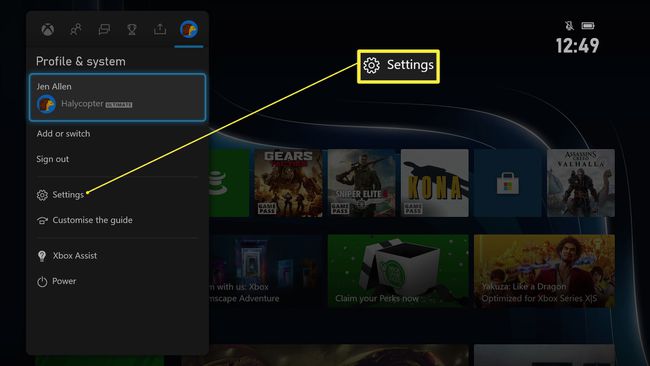
-
नीचे स्क्रॉल करें उपकरण और कनेक्शन।
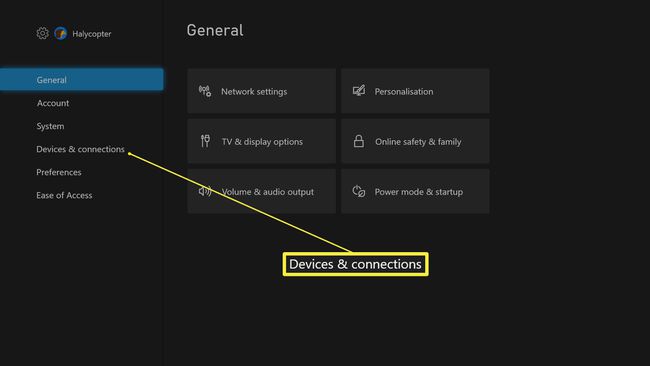
-
चुनते हैं सामान उसके साथ ए अपने नियंत्रक पर बटन।
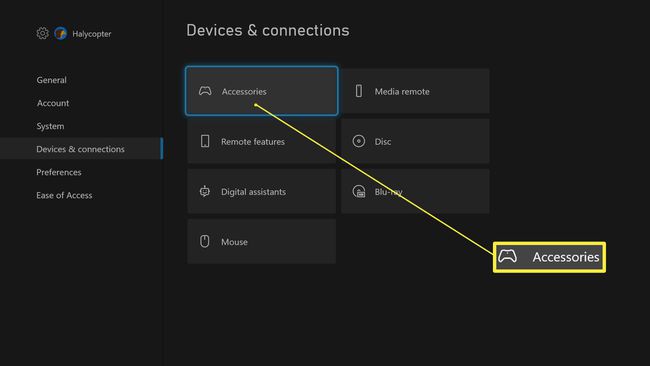
-
थ्री डॉट मेन्यू सिंबल तक नीचे स्क्रॉल करें और इसे के साथ चुनें ए बटन।
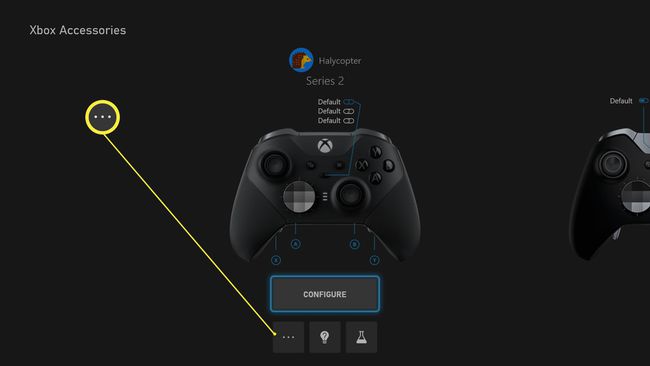
-
चुनते हैं फर्मवेयर संस्करण।
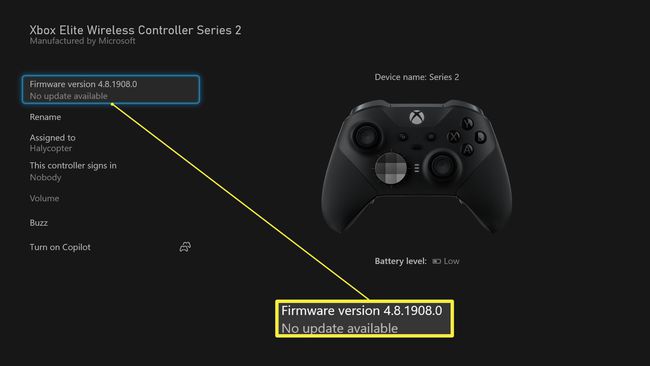
-
क्लिक अभी अद्यतन करें।
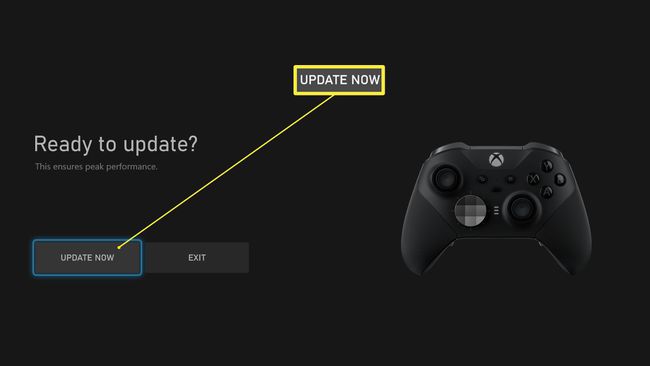
अपडेट के पूरा होने की प्रतीक्षा करें।
-
क्लिक अगला.
ध्यान दें:
अद्यतन पूर्ण होने पर नियंत्रक को स्थानांतरित या उपयोग न करें।
मुझे अपने नियंत्रक को अद्यतन करने की आवश्यकता क्यों है?
नियंत्रक अद्यतन बहुत बार नहीं होते हैं, लेकिन वे अच्छी तरह से प्रदर्शन करने योग्य हैं। आमतौर पर, एक नियंत्रक अद्यतन आपके अनुभव को ठीक करता है, नियंत्रक में सुधार करता है जैसे कि नियंत्रक और कंसोल के बीच अंतराल को कम करके।
पिछले अपडेट ने पुराने नियंत्रकों में स्टीरियो हेडसेट एडेप्टर के लिए समर्थन भी जोड़ा है, इसलिए संभावना है कि हम भविष्य में इसी तरह के जोड़ देखेंगे।
